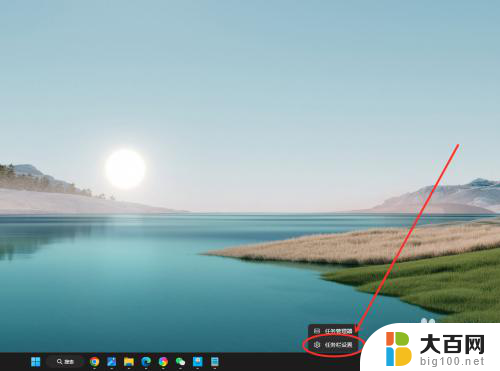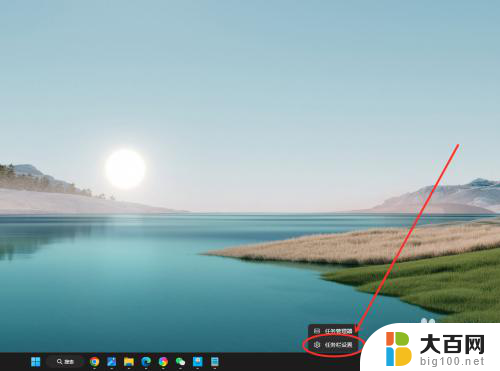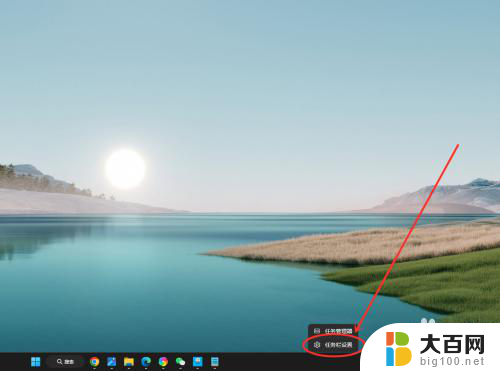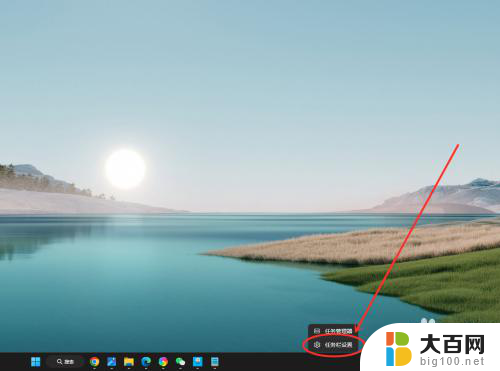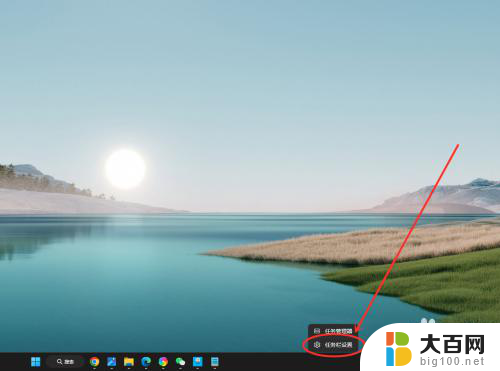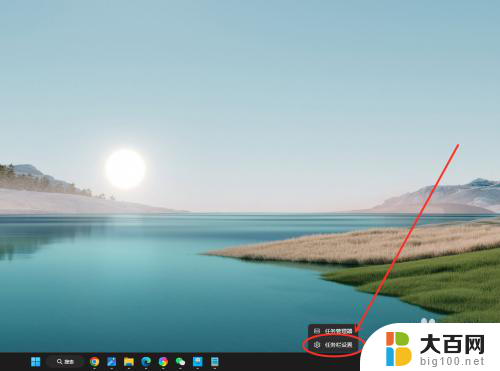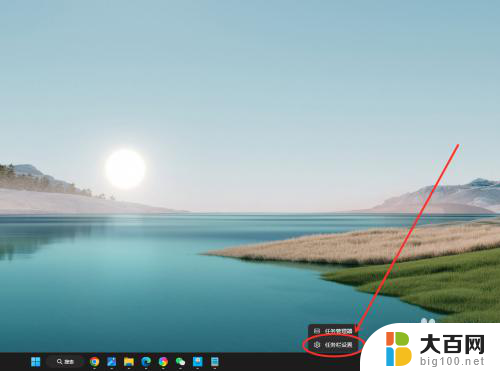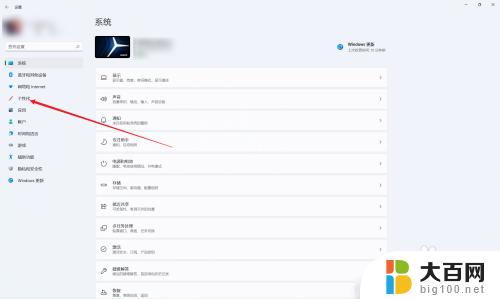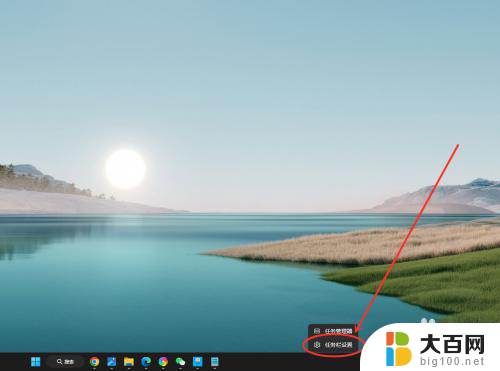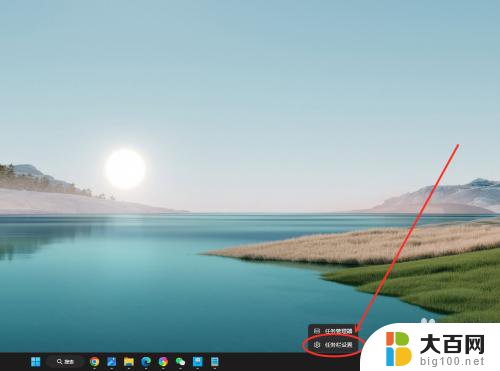win11如何设置任务栏不自动合并 Win11任务栏不合并怎么调整
更新时间:2024-10-23 11:06:59作者:yang
Win11任务栏自动合并可能会让一些用户感到困惑和不便,但其实在Win11系统中,我们可以通过简单的设置来调整任务栏不自动合并的功能,通过以下几个简单步骤,我们就可以轻松地固定任务栏不合并,让任务栏上的图标和窗口保持清晰可见。下面就让我们一起来了解一下如何设置Win11任务栏不自动合并。
方法如下:
1.在任务栏点击鼠标右键,选择“任务栏设置”选项。
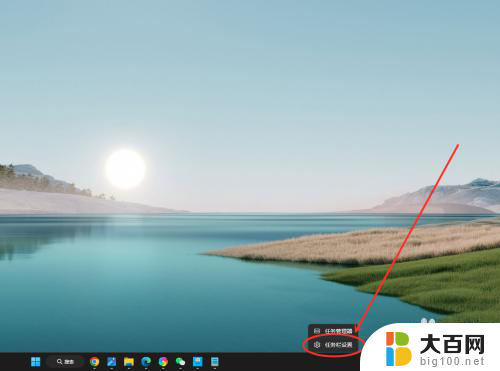
2.找到“合并任务栏按钮并隐藏标签”选项,点击右侧下拉菜单。
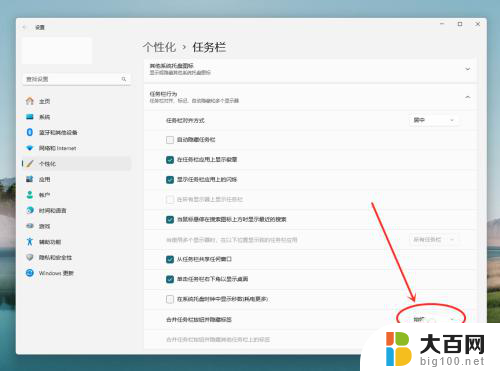
3.在弹出菜单中,选择“从不”选项。即可设置任务栏从不合并。
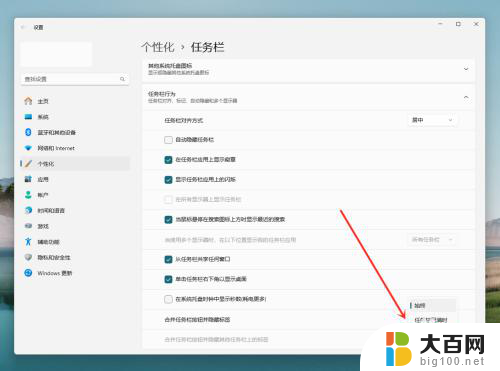
以上就是win11如何设置任务栏不自动合并的全部内容,还有不清楚的用户就可以参考一下小编的步骤进行操作,希望能够对大家有所帮助。